
A fotókat automatikusan csoportosító intelligens albumok létrehozása a Mac gép Fotók alkalmazásában
Az intelligens albumok automatikusan összegyűjtik és megjelenítik a könyvtárban a felhasználó által megadott feltételeknek megfelelő fotókat. Létrehozhat például olyan intelligens albumot, amely automatikusan gyűjti a kedvenc fotóit Indiából.
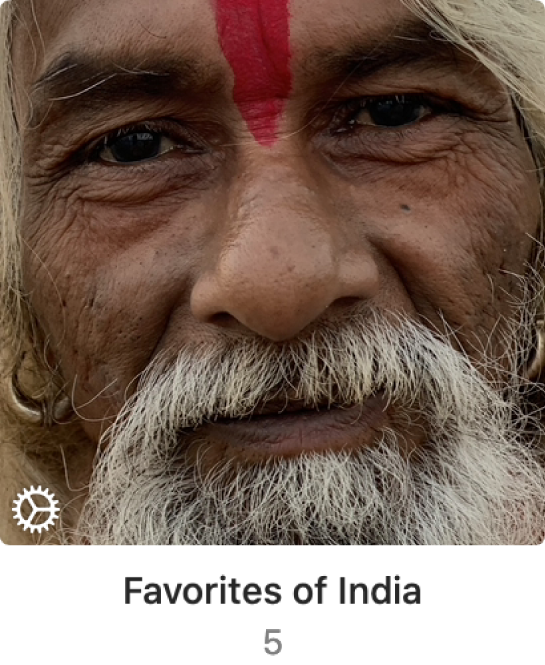
Okos album létrehozása
A Mac gép Fotók alkalmazásában
 válassza a Fájl > Új intelligens album lehetőséget.
válassza a Fájl > Új intelligens album lehetőséget.Válassza ki a feltételeket a megjelenő párbeszédablakban.
Megadhat egy vagy több feltételt.
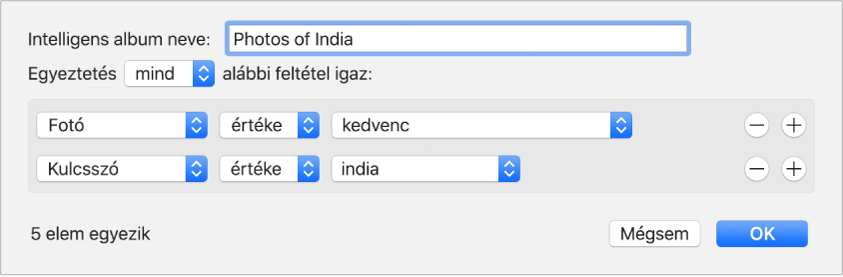
Kattintson az OK gombra.
Az új intelligens album megjelenik a többi album mellett.
Innentől kezdve a Fotók automatikusan frissíti az intelligens albumot, hozzáadja a feltételeknek megfelelő új fotókat, illetve eltávolítja a feltételeknek már nem megfelelőeket.
Intelligens album feltételeinek módosítása
A Mac gép Fotók alkalmazásában
 válassza az Intelligens album lehetőséget.
válassza az Intelligens album lehetőséget.Válassza a Fájl > Intelligens album szerkesztése elemet.
Végezze el a módosításokat, majd kattintson az OK gombra.